回到首頁

拹助監控機房環境之電力設備-不斷電系統(UPS)
-
輔助性拹助監控並不是Watchdog資訊維運監控系統的主要監控項目
拹助性的監控主要是用於
*.整合資訊中心任何資訊設備的營運狀態
*.整合資訊中心任何資訊設備的關聯串接
*.提供第三方的監控數據與狀態做為比較
*.納入整體維運的解決方案
*.統一告警處理機置
"電力設備-UPS"是拹助電腦機房環境監控輔助監測功能之一
維運系統對於資訊中心是採全面監控,而不放過任何有可能造成主機營運異常的事件
當上述情況發生時,Watchdog資訊維運系統即會發佈警報並且執行警報機制,務求達到整體妥善率的防護加強
監控"電力設備-UPS"的系統規格
偵測目的: 大部份資訊機房都配有UPS,防止突然斷電之危機,而且都會由環控系統監控,UPS會配備網卡並支援SNMP
但將重要的電力來源設備納入雙重且整合的性監測將會是多一層保障
監測目標:
. 市電輸入電壓
. 輸入頻率
. 輸出電壓
. 輸出負載
. 電池剩餘容量
警報條件: 最低或最高數據值
即時資訊: 數據/警報發佈
資訊收集: 訊息,數據,警報發佈/解除時間點
緊急處置: 通報,執行預定程式
警報臨界值: 依系統定義警報值
"不斷電系統-UPS"監控項目的警報臨界值有下列幾項
*.無法取得資料
*.市電輸入電壓的最低與最高臨界值
*.輸入頻率的最低與最高臨界值
*.輸出電壓的最低與最高臨界值
*.輸出負載的最低與最高臨界值
*.電池剩餘容量的最低與最高臨界值
下圖即為本系統功能的主偵測畫面:
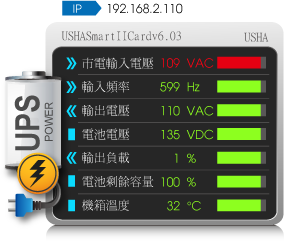
使用文字型監測可以有效快速的掌握UPS的運作狀態,如下圖:

維運系統功能對UPS監控的必要性與應用
以圖型介面作為監控與管理,進入到UPS偵測畫面,請參考以下的圖型:

UPS的偵測功能,可有效監控輸入電壓,輸入頻率,輸出電壓,電池電壓,輸出負載,電池剩餘容量,機箱溫度..
等資料的判讀及其關聯功能,而且在偵測設定上也是有針對其告警臨界值進行警報設定等的動作
點選目標偵測點,進入到以下的偵測分析圖:

偵測分析圖提供偵測點的市電輸入電壓,輸入頻率,輸出電壓,電池電壓等資料,關鍵資訊為啟動狀態是否啟用
偵測狀態是否正常以及偵測結果等數值為多少等,底下的關聯功能,設備資訊,網路佈線,搜尋交換器位置以及
路由追蹤等功能,都是可以協助維運人員於各個角度去查詢與追蹤維運環境之運作的功能
例如:下圖的效能分析圖一週能夠更精確的顯示短期的分析資料,可以調整橫寬解析度可讓畫面更加符合螢幕大小

效能分析圖一週能夠更精確的顯示短期的分析資料,可從偵測值是否規律波動判斷是否有週期性的活動
文字型監測在偵測上,可以有效快速協助維運人員全面掌握UPS的運作狀態:

設定"網路資訊-UPS"的監控名單與告警條件
在設定前請確認偵測目標的UPS是否有SNMP卡,並且需知道該SNMP卡對應的MIB或是OID
由於各家UPS的原廠設計都不太一樣,設定前請先詳細確認
設定好重新取得資料的次數,間隔,UPS設備IP,SNMP版本,型號,廠牌,密碼與基本條件等資料
維運系統便能定時主動取得設備模組的資料,再依警報條件判斷是否該發出警報,並且依照設定好的群組名單
當產生告警時會即時發佈於相關的資訊維運人員
下圖為設定主頁面:

使用SNMP取得電壓與負載等各項UPS數據,並可設定警報臨界值,如超過警報臨界值將會發佈警報訊息
若將最小與最大警報臨界值設定為"0"時將不檢測警報值,若無法取得資料將會發佈警報訊息
設定欄位說明如下:
序號:本功能設定的排序序號
啟用,暫停:選擇偵測目標是否啟用
刪除,確認刪除:將偵測目標的刪除掉.
次數:偵測異常的次數,若是設定為3,系統若是測試連續3次異常即發送通報
間隔:偵測出異常後的測試間隔秒數,若是設定值為60,系統則每60秒測試一次
UPS設備IP:輸入偵測目標的UPS的SNMP卡之IP,為一定要輸入的欄位
Snmp版本:為選擇偵測目標的Snmp版本的下拉選單,共計有1,2C與3這幾種選項
群組:輸入偵測目標群組名稱的欄位,如:public
密碼:輸入偵測目標密碼的欄位,如果因為管理上有設定密碼,請務必輸入到此欄位
廠牌:輸入偵測目標廠牌的欄位,非必需填寫的欄位,但是建議填寫,方便管理與辨識
型號:輸入偵測目標型號的欄位,非必需填寫的欄位,但是建議填寫,方便管理與辨識
基本閘道:為設定偵測目標所經過的閘道,可設一個 IP或使用路由表進行偵測,避免因閘道IP異常造成系統誤判
當有設定閘道時,系統會先行偵測閘道是否正常再對目標進行偵測,若閘道發生異常
則不再對目標進行偵測(使用路由表功能,使用者必須先行建立路由表)
IP數量:顯示對應的設備IP數量之欄位
初始:當偵測目標的IP,群組與密碼等設定好之後,初值就是選擇品牌對應SNMP
MIB以OID還有埠的使用狀況與數量等狀態的初值設定欄位,選擇畫面如下:

請選擇對應的選項,型號跟廠牌,並且點選確定即可
調整:當收到初值之後,本欄位點選進去,會進入進行微調的一個連結,主要是選擇品牌對應SNMP
MIB以OID還有埠的使用狀況與數量等狀態,另外還有初步告警值的一個連結,如下圖:

可以點選連結進入設定詳細的MIB/OID的資訊:

屬於微調功能的設定欄位
初值:此連結為當偵測目標的IP,群組與密碼等設定好之後,點選進去取得初值的一個重要命令的連結
一般此功能要能夠順利運作,此欄位為必定設定的一個動作,下圖進行點選:

警報資訊:進入設定警報偵測水位的欄位頁面:

上面的欄位為顯示MIB/OID項目,項目說明與內容的欄位
底下的項目包含項目說明,初值,調整值,實際值,單位,最小值,最高值,警報,解除,群組名單,
單位部門,別名與群組,請注意項目名稱內的各個項目之數值,在後面輸入預警戒的數值
群組名單:如果有建立通報群組的部分即可以作選擇,針對要分群通報時要設定的項次
單位部門:本項次呼應群組名單,如果群組名單所選擇的群組,有單位部門的名稱,就會顯示出來
別名:此項目為設定產生在監控畫面上的偵測目標的名稱,設定畫面如圖,可以設定中文
群組:點選進去設定,設定要通知的對象,與通知方法等(信箱與簡訊等),可參照通報名單(群組)的說明
資訊:即為設備資訊,主要是設定偵測點的詳細資料,設定畫面可以參照設備資訊內的設定圖說
使用說明如下:

電力設備-UPS使用說明:
使用 SNMP 取得 "電壓,負載"等各項UPS數據,並可設定警報臨界值,如超過警報臨界值將會發佈警報訊息
*.若將最小與最大警報臨界值設定為"0"時將不檢測警報值
*.若無法取得資料將會發佈警報訊息
回到首頁
